Las imágenes que subimos a la web aportan dinamismo, hacen que el texto sea más fácil de leer y deja ver nuestra imagen de marca. Suman un tráfico adicional por las búsquedas de imágenes y captan la atención del internauta más que cualquier otro elemento. Por eso ya nunca faltan en ningún contenido. Ahora bien, han de ser de calidad, estar en buena resolución, con el peso adecuado y demás matices que no debemos dejar pasar por alto. Por eso es tan necesario conocer cómo optimizar imágenes en WordPress.
Table of Contents
Por qué es importante y muy necesario optimizar imágenes para web WordPress
Optimizar imágenes es necesario por lo que acabamos de comentar y además porque…
- Mejora la velocidad de carga. (Si quieres descubrir otras formas de mejorar la velocidad de carga de tu web descarga nuestro PDF Velocidad de carga web en WordPress).
- La web ocupa menos espacio en el servidor ¡el site se quita un peso de encima!
- Ayuda a mejorar el posicionamiento orgánico en los buscadores.
- Ofrece una mejor experiencia de usuario ¡y ya sabes todo lo que eso significa!
- Facilita la lectura, relaja la vista y proporciona información relevante para el lector.
Métodos, trucos y consejos para saber cómo optimizar imágenes en WordPress

Reducir y optimizar el tamaño de las imágenes WordPress sin sacrificar la calidad es posible.
+ Escoge el formato de archivo correcto ¿ JPEG o PNG?
Antes de nada, tendremos que elegir el formato de archivo idóneo. Los tipos más comunes son JPEG y PNG. Los primeros se usan para imágenes generales y los segundos están más indicados para vectores, capturas de pantalla y logotipos.
Y, en el caso de que quieras seguir la moda de los GIFs, asegúrate de que están en formato GIF. Es el que mejor se ve y el que menos pesa.
+ Cómo subir fotos a WordPress: comprime las imágenes
Se trata de encontrar el equilibrio entre la calidad de la imagen y el tamaño del archivo. Para ello puedes usar un optimizador de imágenes, herramientas online, el mejor plugin para optimizar imágenes WordPress, un plugin para comprimir imágenes WordPress, así como la propia configuración del WordPress.

+ Mejora el SEO de las imágenes
Las estrategias SEO tampoco se olvidan de las imágenes. Y es que contar con imágenes optimizadas y de buena calidad es algo que repercute positivamente en el posicionamiento web. Las fotografías han de tener un título en el que aparezca la palabra clave. Agrega la etiqueta ALT (texto alternativo) de tal modo que quede reflejada la idea principal. El motor de búsqueda de Google se encargará del resto.
+ La configuración de WordPress para optimizar fotos
¿Otro plugin para optimizar imágenes? Sí, pero también podemos usar la propia configuración de WordPress y para ello solo tendremos que revisar los ajustes. Hacemos clic el apartado “Medios” para ver el ajuste del tamaño de imágenes, es decir, las dimensiones al añadir imágenes a la biblioteca de medios. A continuación, ajustamos el tamaño máximo en píxeles de las copias que genera el programa conservando sus proporciones originales.
Tenemos las categorías: miniatura, medio y grande según la foto vaya en la cabecera o dentro del texto, y también tenemos la opción de recortar las miniaturas para darle las dimensiones concretas. ¡Elige bien según el diseño de tu site!
+ Cambia el tamaño de las imágenes antes de subirlas
He aquí otra opción interesante y muy sencilla para optimizar las imágenes en WordPress: cambiar su tamaño antes de subirlas al servidor. Redimensiona las imágenes con un programa informático, ojo, que no se pixelen ni se corten, y nómbralas incluyendo la keyword. Ahora sí. Las puedes subir sin problema alguno.
Si te ha gustado ¡comparte! Si quiere leer más contenidos como este suscríbete a nuestra newsletter. Y si necesitas consejos, ayuda o asesoramiento para tu marca ¡ponte en contacto con nosotros! El equipo de Somos Peces Voladores te está esperando con los brazos abiertos.


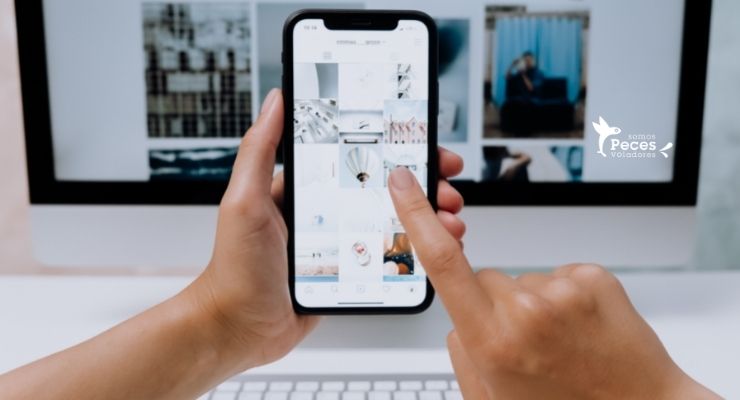



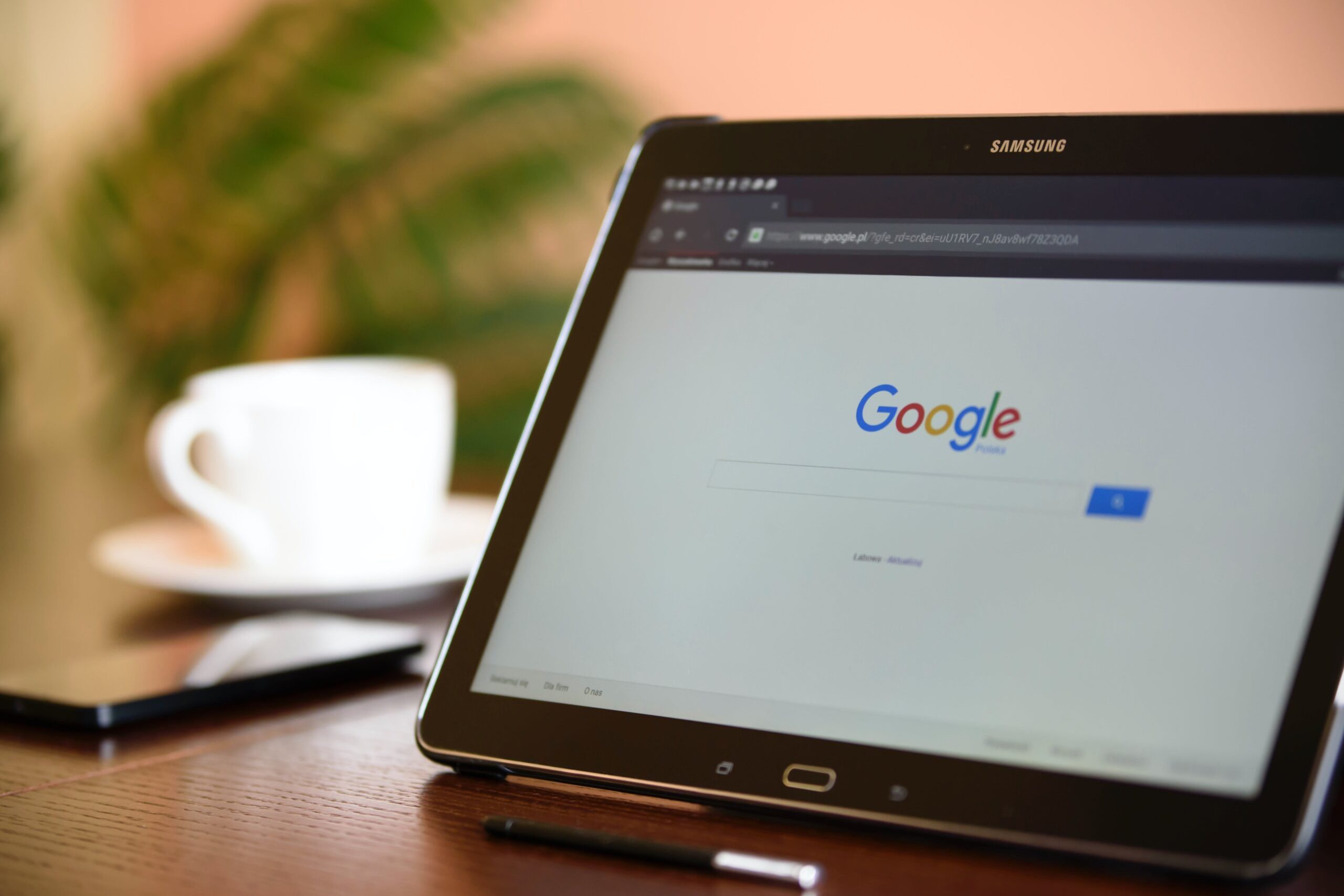
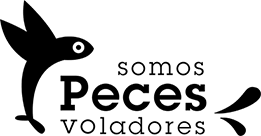
2 respuestas
¡Gracias por los consejos! Estoy creando mi primer sitio y aprendiendo en el proceso de creación. Ahora, para mí, la cuestión de las imágenes se ha vuelto más clara.
artículo muy interesante que tiene todas las preguntas sobre mis respuestas. Gracias, ahora sé qué fotos debo elegir para mi sitio.